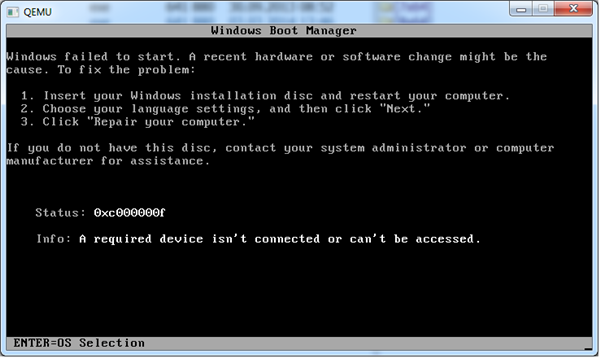Відновити ПК до більш раннього робочого стану
Якщо в операційній системі створені точки відновлення, можна вибрати одну з них для відновлення роботи Windows.
Крок 1. Повторити кроки 1-4 розділу «Автоматичне відновлення системи», вибравши в меню «System Restore» («Відновлення системи»).
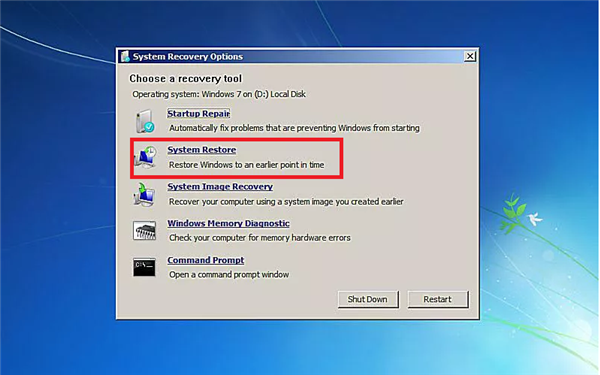
Вибираємо в меню «System Restore»
Крок 2. Вибрати точку відновлення та натиснути «Next».

Вибираємо точку відновлення та натискаємо «Next»
Крок 3. Натиснути «Готово».
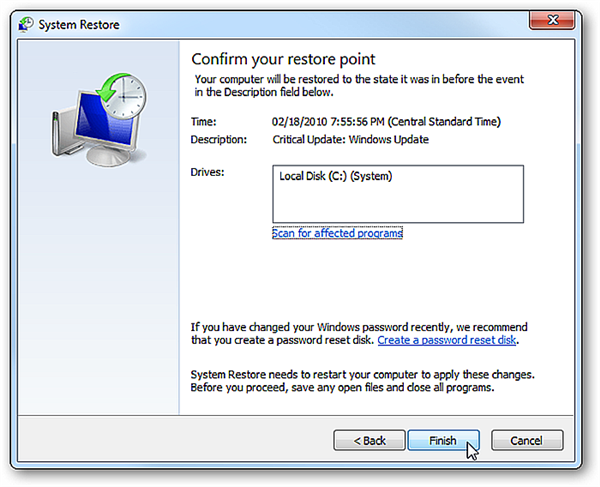
Натискаємо «Готово»
Крок 4. Натиснути «Yes».
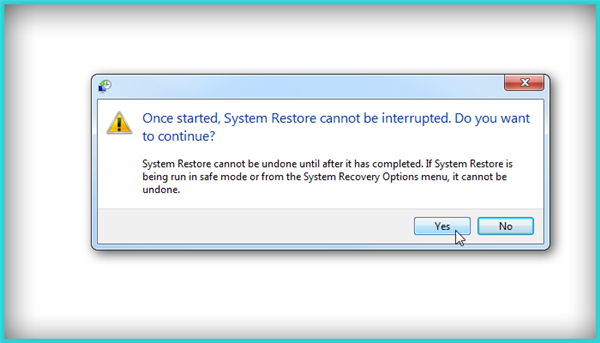
Натискаємо «Yes»
Запуститься відновлення системи.
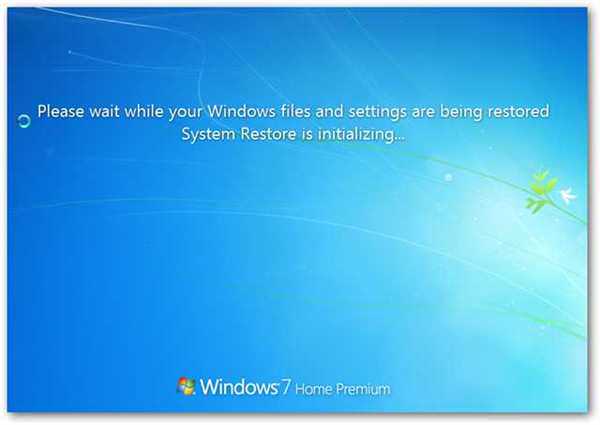
Процес відновлення системи, очікуємо завершення
Крок 5. Натиснути «Close» (Закрити) після завершення відновлення.
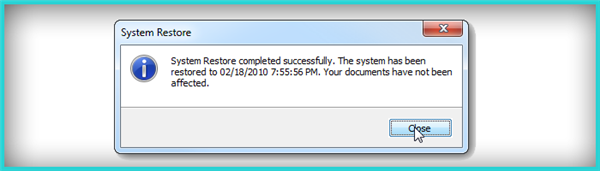
Натискаємо «Close»
Крок 6. Перезавантажити ПК і дочекатися завантаження Windows.
Перевірити кабель жорсткого диска
Часто помилка 0xc000000f виникає із-за несправного або ненадійне з’єднання кабелю, який передає дані між жорстким диском і материнської платою ПК. У цьому випадку необхідно переконатися в цілісності кабелю.
Важливо! Не рекомендується відкривати корпус ПК, якщо пк знаходиться на гарантії, так як це може призвести до її втрати. У цьому випадку необхідно доставити ПК в сервісний центр.
Крок 1. Вимкнути ПК. Вимкнути системний блок комп’ютера від живлення 220В.

Відключаємо системний блок комп’ютера від живлення 220В
Крок 2. Відкрутити гвинти, що кріплять стінку системного блоку з правого боку комп’ютера (погляд з боку роз’ємів ПК).

Відкручуємо гвинти, що кріплять стінку системного блоку з правої сторони комп’ютер
Можливо, замість гвинтів потрібно віджати утримуючі стінку засувки.
Крок 3. Перевірити кріплення кабелю в роз’ємах жорсткого диска і материнської плати ПК. При можливості замінити кабель.

Перевіряємо кріплення кабелю в роз’ємах жорсткого диска і материнської плати П
Крок 4. Зібрати комп’ютер у зворотному порядку і запустити його, перевіривши на завантаження ОС.
Перераховані вище кроки повинні усунути помилку 0xc000000f, що виникає при завантаженні операційної системи Windows.